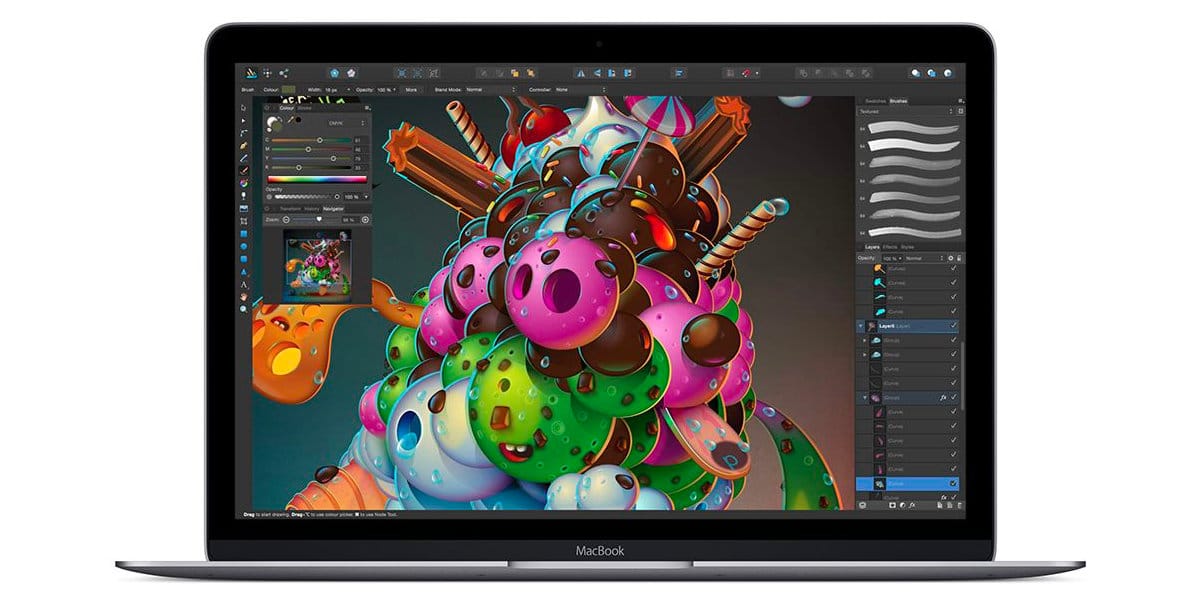
Det er sant at det skjer med oss utallige ganger. Det er applikasjoner som vi liker som alltid er i full skjerm, enten for få mest mulig ut av skjermen, eller bare for å ha minst mulig menylinjer øverst.
Og alltid den samme prosedyren: Åpne først applikasjonen, klikk på grønt trafikklys, og se hvordan applikasjonen ser best ut. Det mange ikke vet er at vi kan gjøre at et bestemt program alltid åpnes i full skjerm på Mac-en. La oss se hvordan vi gjør det.
Jeg liker spesielt å alltid jobbe i fullskjerm. Det smaker. Først fordi jeg ser toppen av skjermrenseren, og bare fokuserer på menylinjen til applikasjonen jeg bruker for øyeblikket. Den andre grunnen er at hvis du jobber i full skjerm, ser du vinduene til de forskjellige stasjonære PC-ene du har åpnet i Mission Control.
Som standard åpnes ethvert program som du starter på din Mac i samme størrelse som du brukte det sist, bortsett fra fullskjermmodus, som du alltid må angi manuelt. Du kan endre dette fra konfigurasjon.
Gå inn i Systemvalg, klikk på Generelt og fjern merket for «Lukk vinduer når du avslutter en app«. Dette betyr at når du lukker et program, lukker det ikke vinduet der det er. På denne måten, hvis du lukker et program mens du har det i full skjerm, åpnes det på nytt slik i neste økt.
På samme måte vil ethvert program du ikke legger i full skjerm, aldri gå direkte til fullskjerm. Det starter alltid slik du lukket det sist. Med dette lille trikset unngår du å klikke hver gang på den grønne fargen på det berømte trafikklyset macOS.